追加されたダッシュボードパーツの機能について
それでは最初に「カレンダー」パーツの追加についてご紹介します。
なお、ダッシュボードは作成されているものとします。
まずはダッシュボードパーツを開きます。
1.作成されているダッシュボードにアクセス(表示)します。
2.メニューから「管理」→「ダッシュボードの管理」を開きます。
3.「ダッシュボードパーツ」タブを選択します。
4.「新規作成」ボタンをクリックします。
5.パーツタイプより「カレンダー」を選択します。
※パーツタイプで「カレンダー」を選択すると、「カレンダータイプ」を[FullCalendar] か [標準]から選択できるようになります。選択内容で設定する内容が異なりますので、以下で詳細を説明します。
<カレンダータイプ FullCalendar選択時画面>
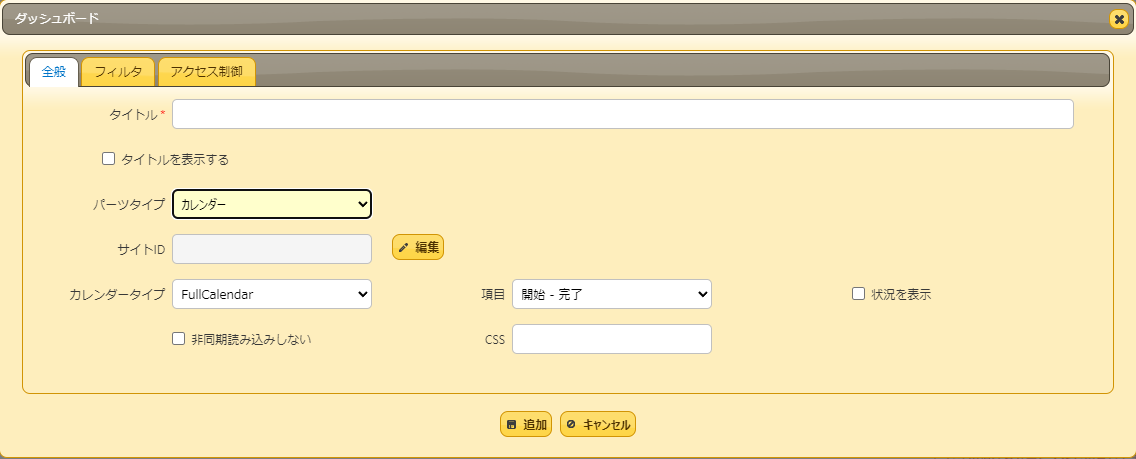
<カレンダータイプ 標準選択時画面>
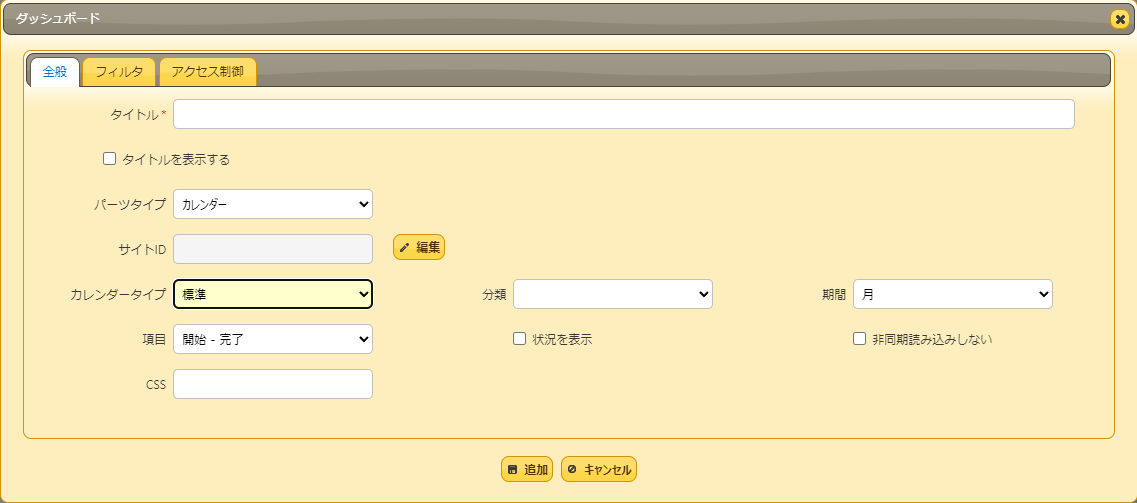
設定内容は下記で説明します。
【カレンダー選択時(共通)の設定項目】
| サイトID: | 表示するサイトのサイトIDを指定します。 |
| カレンダータイプ: | [FullCalendar][標準]から選択します。 |
| 項目: | 任意の日付項目を指定します。 |
| 状況を表示: | カレンダーに状況を表示したい場合はチェックをオンにします。 |
| 非同期読み込みしない: | チェックを付けた場合、非同期読み込み設定に関わらず非同期読み込みを行わなくなります。 |
【標準のときに選択可能な項目】
| 分類: | 分類項目の選択肢毎にカレンダーを表示します。 |
| 期間: | [年][月][週]から選択します。 |
両方のダッシュボードを作成すると、以下のような表示になります。
<標準カレンダーとFullCalendarのダッシュボード>
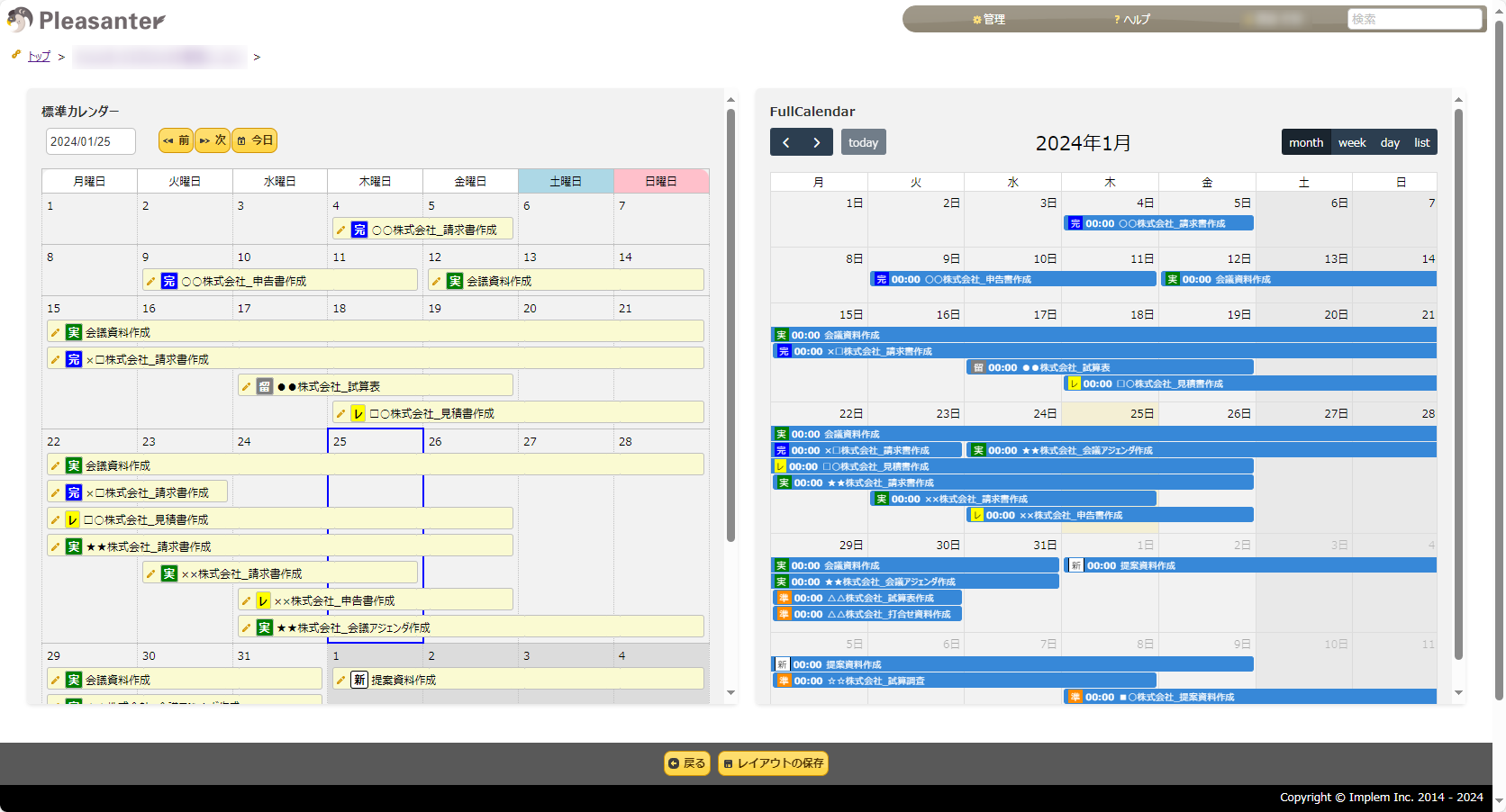
通常のカレンダー表示と同様に、予定をクリックすると内容を変更することできます。
次に「カンバン」についてご紹介します。
「カンバン」もパーツタイプより選択して作成します。
<カンバン選択時画面>
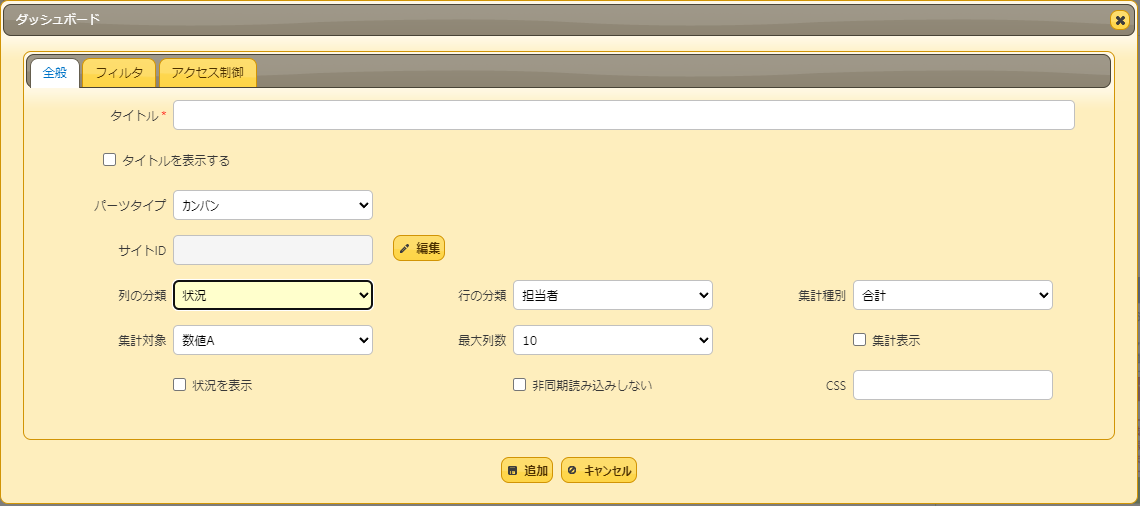
設定内容は下記で説明します。
【カンバン選択時の設定項目】
| サイトID: | 表示するサイトのサイトIDを指定します。 |
| 列の分類: | カンバンの「列の分類」を指定します。 |
| 行の分類: | カンバンの「行の分類」を指定します。 |
| 集計種別: | カンバンの「集計種別」を指定します。 |
| 集計対象: | 集計種別が[件数]以外の場合のみ、カンバンの「集計対象」を指定します。 |
| 最大列数: | カンバンの「最大列数」を指定します。 ※「最大列数」を超えた場合、カンバンは分割され多段表示になります。 |
| 集計表示: | チェックを入れることでクロス集計が可能になります。 |
| 状況を表示: | カンバンに状況を表示したい場合はチェックをオンにします。 |
| 非同期読み込みしない: | チェックを付けた場合、非同期読み込み設定に関わらず非同期読み込みを行わなくなります。 |
カンバンをいくつか作成し、ひとつのダッシュボード上に表示させてみました。
<列と行の分類を変更して表示したダッシュボード>
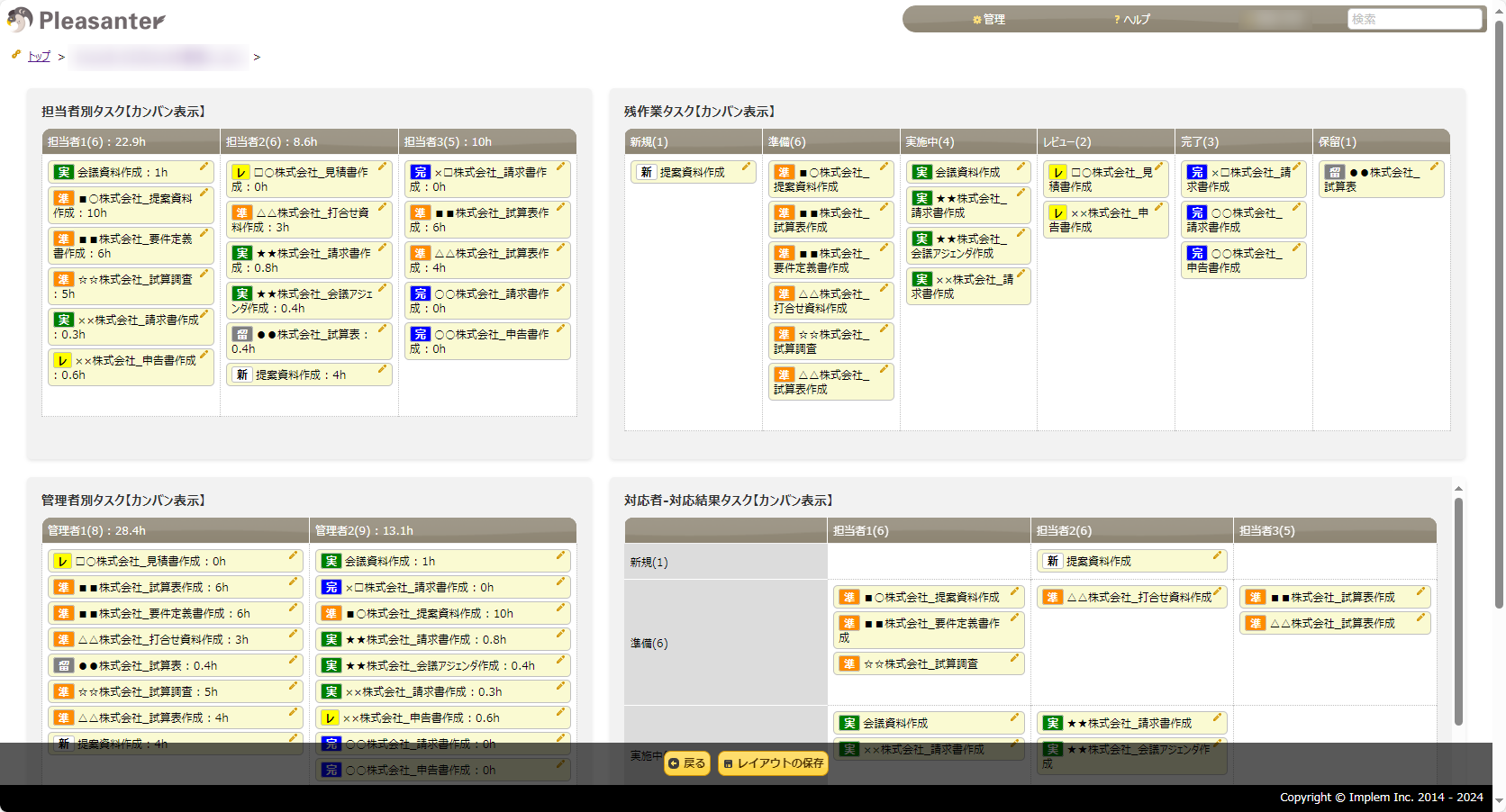
「カレンダー」と「カンバン」についてはこのような表示が出来るようになります。
なお、どちらの機能も元のサイトの「テーブルの管理」にて「有効」にチェックを入れる必要があるので忘れず設定をしましょう。
<テーブルの管理 カレンダータブ画面>
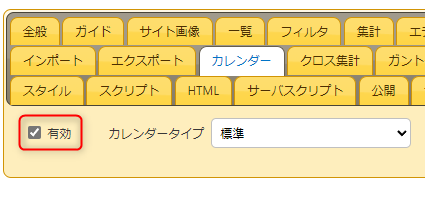
「リロードボタン」についてはダッシュボードパーツを作成すると使用できるようになります。
ダッシュボードパーツにマウスオーバーすることで左上部に「リロードボタン」が表示されます。
<ダッシュボード パーツマウスオーバー画面>
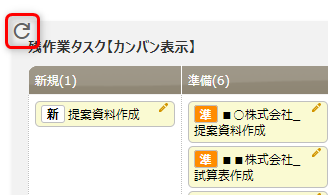
最後に「非同期読み込み」についてご紹介します。
<ダッシュボードの管理 ダッシュボードタブ画面>
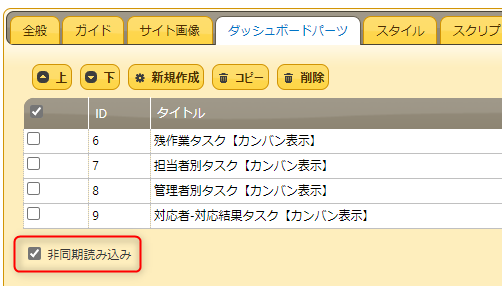
ダッシュボードパーツの「非同期読み込み」にチェックを入れると
データの取得が完了したダッシュボードパーツから順次表示されるようになります。
全てのパーツの表示データを一度に取得する場合は非同期読み込みのチェックは入れないでください。
また、一部だけ非同期読み込みをしない設定をしたい場合は、各設定項目で「非同期読み込みしない」にチェックを入れるようにしてください。
<ダッシュボードパーツ 編集画面>
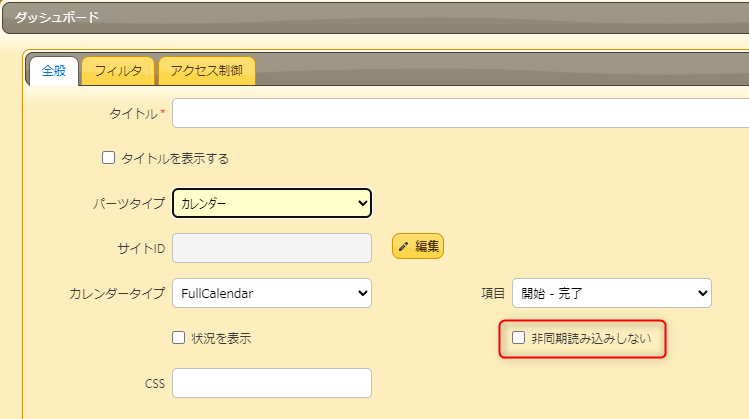
最後に、今回追加されたパーツを組み合わせて、下記のようなダッシュボードを作成しました。
通常のテーブル表示よりも、ダッシュボードにすることで視覚的に分かりやすくなったのではないでしょうか。
<ダッシュボード サンプル画面>
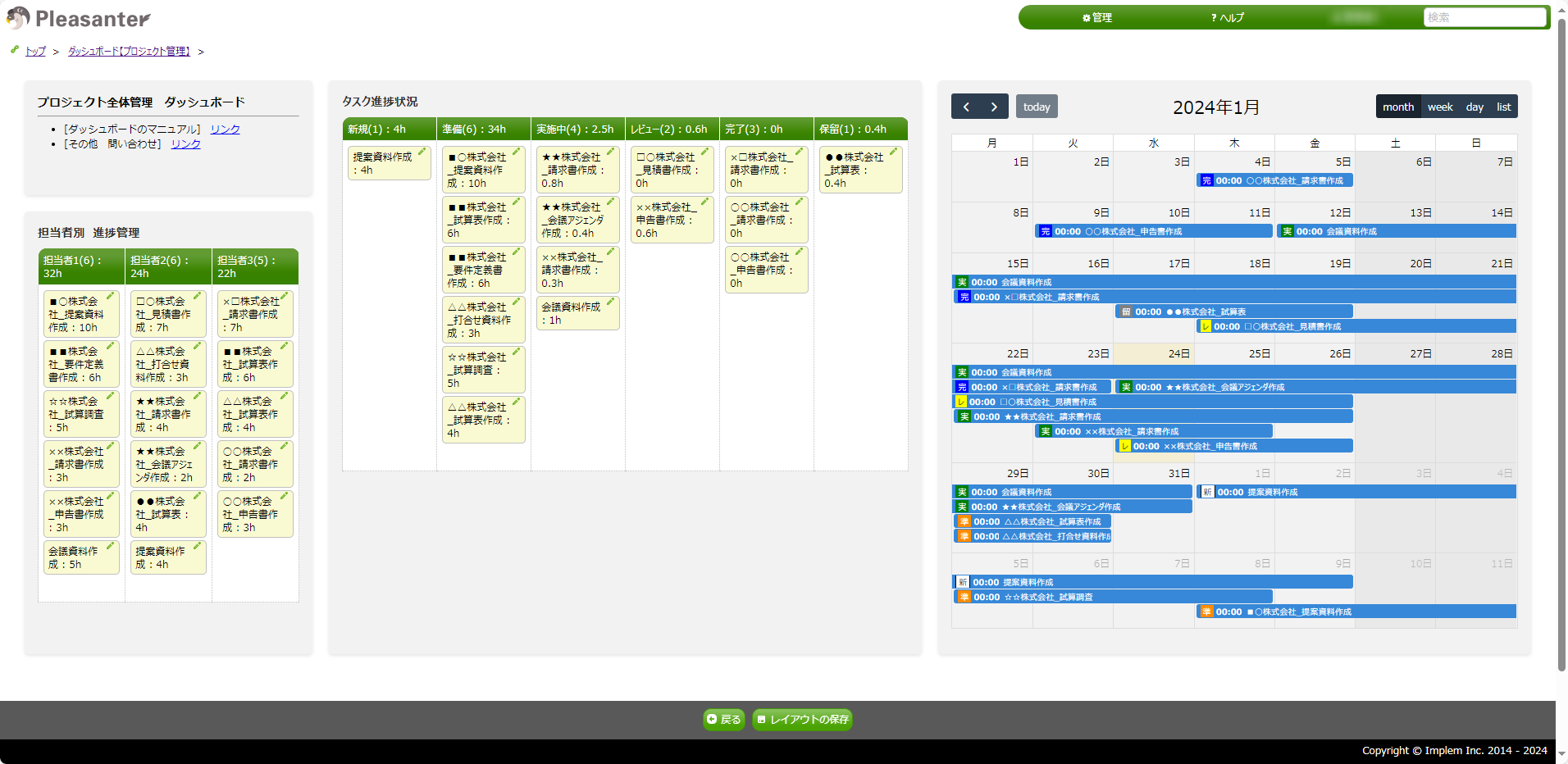
まとめ
いかがでしたか?
ダッシュボード表示は、画面遷移がなく多くの情報が一括で見られる点が利点だと思います。
難しい作業ではありませんので、業務で活用する参考になれば幸いです。
弊社ではプリザンターをご使用中、または、これからご使用になられる方向けに、運用ノウハウ集、プリザンター逆引き辞典、スタイル・スクリプトサンプル集の販売を行っております。
また、 プリザンターからのExcel帳票出力・PDF帳票出力の支援パック販売 も行っております。
プリザンター導入の支援や、スクリプト開発などの支援も行っておりますので、まずは気軽にご相談ください。
※ご相談の内容によっては有料となる場合がございます。予めご了承ください。
☆☆☆
ブログ内容への質問や追加説明をご希望の方は【 問い合わせフォーム 】からお気軽にお問い合わせください
☆☆☆

 MAIL
MAIL


ダッシュボードパーツに新機能が追加!
こんにちは、CCS渡邉です。
みなさんはダッシュボード機能は使用されていますでしょうか?
先日アップデートされたバージョン1.4.0.0にてダッシュボードパーツに「カンバン」が追加されました。
また、バージョン1.3.50.0ではダッシュボードパーツに「カレンダー」「リロードボタン」「非同期読み込み」が追加されたので、今回は合わせてご紹介します。
以前のダッシュボード機能については「【プリザンター】 番外編)ダッシュボード機能がリリースされました!」にてご紹介していますのでこちらもご参考にしてください。